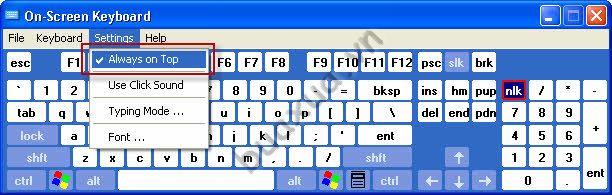Chẳng may bàn phím của máy vi tính bị hư đột xuất và bạn đang rất cần sử dụng nhưng không thể thay thế ngay bàn phím mới được. Trong trường hợp này, bạn có thể sử dụng một tiện ích tên là On-Screen Keyboard có sẵn trong Windows, ứng dụng này sẽ hiển thị trên màn hình một bàn phím ảo giúp cho bạn có thể sử dụng để nhập dữ liệu giống như là một bàn phím thông thường.
Cách mở bàn phím ảo On-Screen Keyboard trong Windows
Khi muốn sử dụng bàn phím ảo bạn hãy truy cập vào Menu Start và chọn All Programs sau đó chọn Accessories và chọn tiếp Accessibility và cưới cùng nhấn vào trình đơn On-Screen Keyboard
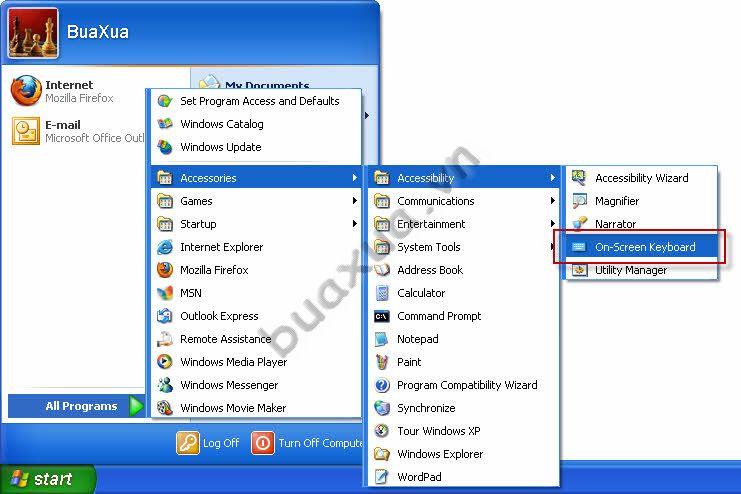
Nếu đây là lần đầu tiên bạn sử dụng On-Screen Keyboard thì sẽ xuất hiện một hộp thoại hướng dẫn của chương trình, bạn hãy đánh dấu vào ô Do not show this message again và nhấn Ok để đóng hộp thoại này lại.
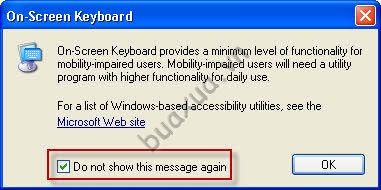
Bây giờ trên màn hình sẽ hiển thị một bàn phím ảo với đầy đủ các phím giống như bàn phím thật. Bạn sử dụng bàn phím ảo này bằng cách nhấn nút trái chuột vào các phím trên màn hình.
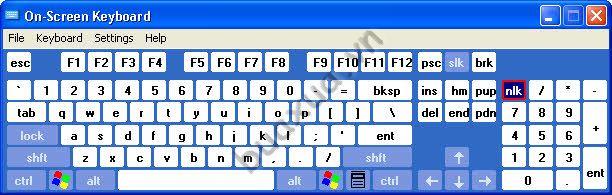
Cách thay đổi giao diện bàn phím ảo trong Windows
Mặc định bàn phím ảo sẽ hiển thị với giao diện đầy đủ - Enhanced Keyboard với đầy đủ các phím chức năng, chữ và số. Bạn có thể thay đổi giao diện này bằng cách vào trình đơn Keyboard và chọn Standard Keyboard để chuyển sang giao diện đơn giản, chỉ có các phím chức năng và chữ.

Cách thiết lập cho phép bàn phím ảo luôn hiển thị bên trên các chương trình khác
Mặc định bàn phím ảo luôn hiển thị bên trên các chương trình khác để thuận tiện khi sử dụng.
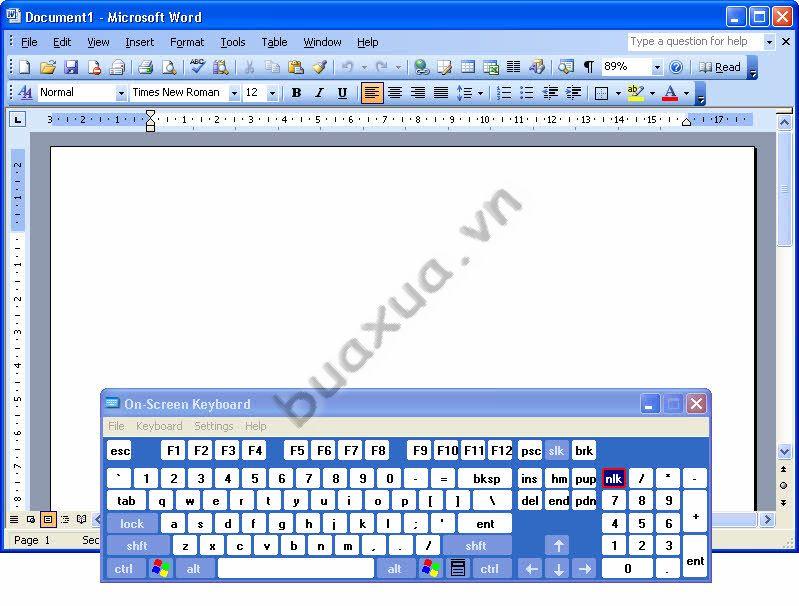
Tuy nhiên nếu vì lý do nào đó mà nó bị che bới các chương trình khác thì bạn có thể thiết lập lại bằng cách vào trình đơn Settings và đánh dấu chọn Always on Top.